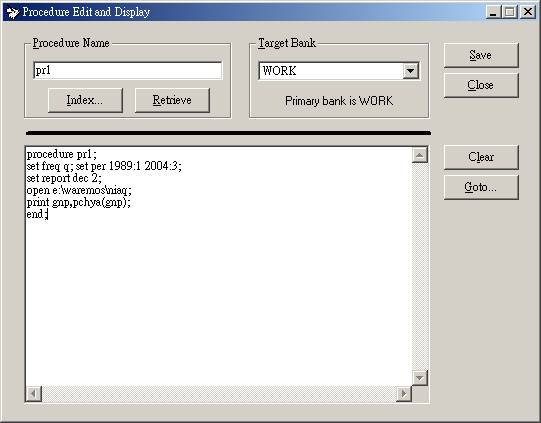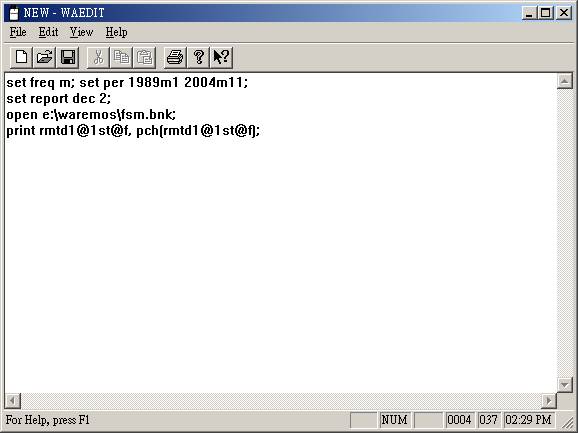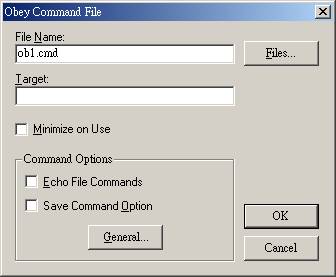|
第八章 PROCEDURE 与 OBEY <回「入门讲义」>
Procedure
是AREMOS/Windows 语言里另一个强有力的工具。简言之,一个
procedure 是「a
sequence of AREMOS commands」,代表一群 AREMOS/Windows 指令语句。如果要反复执行一群
AREMOS/Windows 指令语句。可先产生一个 procedure 来代表这群指令语句。任何时候,只要键入这个
procedure 的名字,便会执行该群指令。同时 procedure 本身也是
object 的一种 (type),一旦建好了 procedure,可存放在
bank
里。
Procedure
的一般形式如下(键入指令):
procedure name;
command statement;
command statement;
……
……
……
end;
第一行必须是「procedure
name;」,其中 name 是我们为此 procedure 所取的名字。最后一行必须是「end;」。其间则是此
procedure 所代表的指令群。
有两种方法可产生
procedure:(1)使用 Procedure
Edit and display 编辑程序,(2)使用 Procedure 指令。分别介绍如下。
8.1
使用 Procedure Edit and Display 编辑程序产生 Procedure
假定我们要建一个
procedure,名叫 pr1,内容如下: Tools → Procedure Edit → 键入指令 pr1(在 Procedure Name 处) → 在下面的框框键入 procedure 内容。
→
Save
→
Close 跳回主画面
→
键入指令 pr1 ;
说明:这是建立一个
procedure 的第一种方法,名字叫 pr1,(如图 8.1),若要执行
pr1,只要在主画面上,键入指令「pr1;」(在 AREMOS Command 上),若您想修改
pr1 里的内容,只要再进入 Procedure
Edit…,Index…叫出 pr1,或键入 pr1(在 procedure name 处),按
Retrieve,然后光标移到
Procedure
内容去修改即可,然后按 Save,再按 Close,回到主画面,在
AREMOS
Command
下再键入「pr1;」执行。
【图8.1】
任何时候只要打「pr1;」,即会执行那群
command
statements。同时
pr1
也是一个 object, object type 是 procedure,它可以像一个 series
一样存放在
bank
里面。如果在主画面键入: ※在此特别一提,在 procedure 里的 command statements,有一列是 open e:\WAREMOS\niaq; 这是到 E 磁盘驱动器里的 WAREMOS 子目录下,open niaq 数据库的意思。若您的数据库 niaq 是放在 G 槽的 WAREMOS 子目录下,您就必须打入「open g:\WAREMOS\niaq」。
8.2
使用
Procedure 指令产生 Procedure
每行按
ENTER 时,都会出现「sequence
of commands ending with ; Enter END; as final command:」。最后打「end;」即会跳出
sequential
mode 回到正常 AREMOS/Windows 环境。此时也建好一个 procedure,名叫
pr2。要修改 pr2,可用 8.1 节所介绍之
Procedure
Edit and Display 编辑程序去修改。
8.3 CMD file 与 obey
AREMOS/Windows
基本上是交谈式 (interactive) 语言。但也可用 batch
job 执行。有时读者要反复使用同一群 AREMOS/Windows command
statements,或有时一个
job
可能执行很久,则采 batch 作业比较方便。AREMOS/Windows 的
batch
job 可透过 2 个方式进行。
(一)利用本章所介绍建立
procedure 的方法。一旦建好 procedure,可存于 bank 里随时可叫出来执行,或略加修改再执行。procedure
代表一群 command
statements,执行某一 procedure 即相当于做一个 batch job。
(二)也可用
CMD
file 来做。假定我们 C 碟上已建好一个 file,filename 随便取,扩展名则规定为
CMD,而此 file 内容即是一堆AREMOS/Windows
command statements。如此,进入 AREMOS/Windows 后,找 Tools 里的「obey」去执行
filename(.cmd) 即可。
※
至于如何在 C 碟上产生一个 CMD file?
可用
AREMOS
Editor 编辑程序来编辑,同时设定扩展名为「.cmd」。下面,我们即将使用一个范例来解释。操作鼠标如下:
(1)Tools
→ AREMOS Editor → 然后在NEW-WAEDIT 的画面下键入 command
statement:
→ File → Save → 键入 ob1.cmd(在文件名处) → 确定
(2)Tools
→ Obey → 键入 ob1.cmd(在 File Name:) →OK
(3)Tools
→ AREMOS Editor → File → Open →选 ob1.cmd → 确定
说明:
(1)这一群
command
statements 的前面不须写「procedure name;」及最后一行不必写「end;」,这和
procedure 的编辑方式有点不同,但相类似。而 open
e:\WAREMOS\fsm.bnk ,是 open 磁盘驱动器 E 槽子目录 WAREMOS
里的 fsm 数据库(如图 8.3.1)。读者要特别留意自己的数据库是放在那一槽或在那一个子目录下。
(2)用
obey 去执行 ob1.cmd 档案,如图 8.3.2。
(3)回到
AREMOS
Editor 编辑程序下,去修正 ob1.cmd 档案。
【图8.3.1】
【图8.3.2】
<回「入门讲义」> |